Neste artigo vamos te ensinar a como trocar a senha do roteador Wifi, fornecendo todas as informações necessárias para garantir a máxima segurança da sua rede doméstica.
Irei fornecer tutoriais passo a passo específicos para as seguintes marcas de roteadores líderes no mercado:
Leia Também: Melhor Roteador Wifi de 2024: 7 Opções Incríveis

- TP-Link – uma das marcas mais populares e confiáveis do mercado, com uma ampla gama de modelos e recursos avançados.
- Intelbras – uma marca reconhecida por sua qualidade e confiabilidade, oferecendo soluções de roteadores Wi-Fi de alto desempenho.
- D-Link – uma marca renomada, conhecida por sua inovação e tecnologia de ponta em roteadores Wi-Fi, garantindo uma experiência de rede excepcional.
- Multilaser – uma marca brasileira que oferece uma variedade de opções de roteadores Wi-Fi com excelente custo-benefício, atendendo às necessidades de diversos usuários.
Como Trocar a Senha do Roteador Wifi
Antes de iniciar, é importante você saber qual o número de IP do seu roteador. Alguns dos endereços mais comuns são os seguintes:
- 192.168.0.1
- 192.168.1.1
- 192.168.0.254
- 192.168.1.254
- 10.0.0.1
Roteador Wifi TP-Link
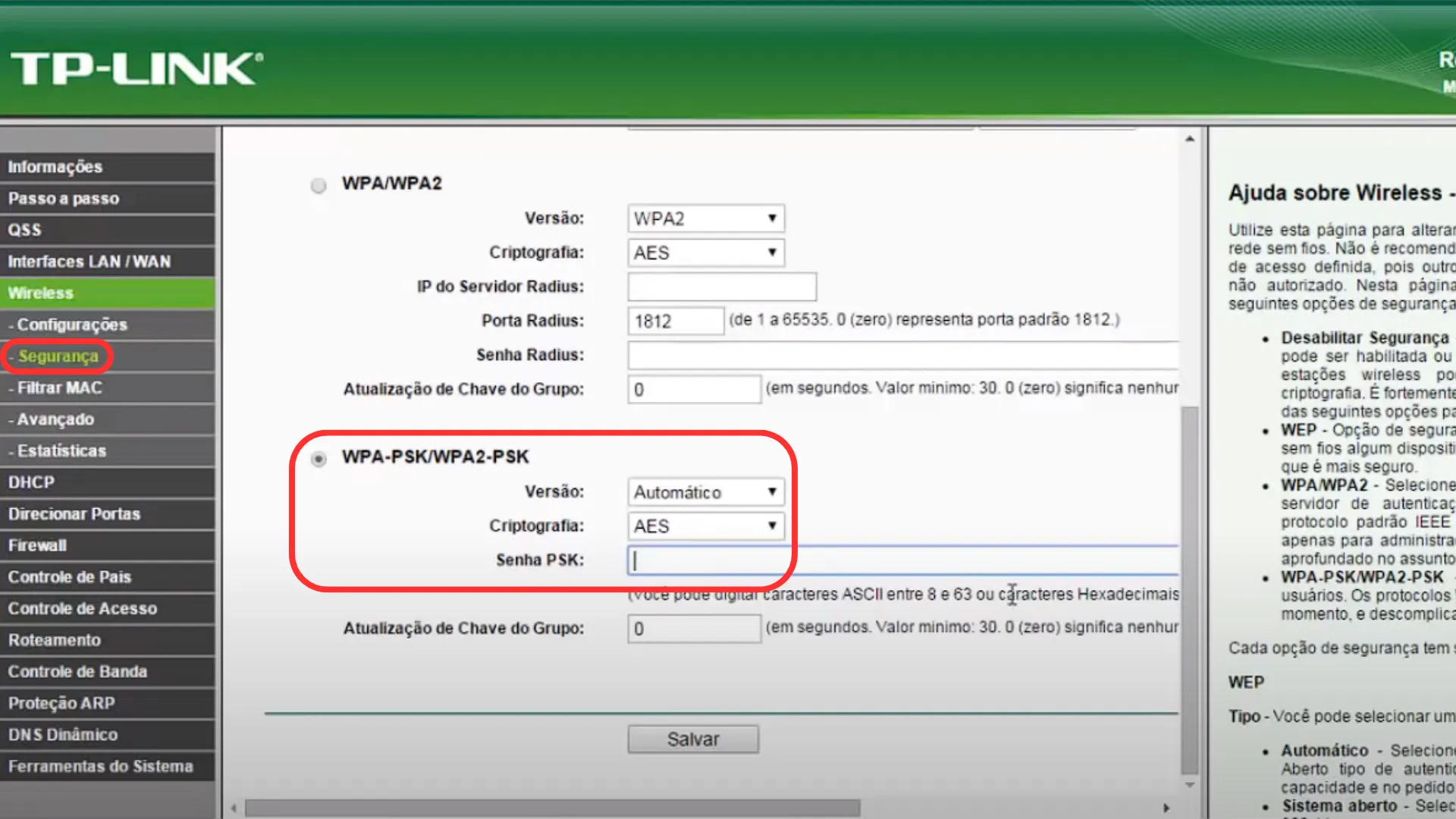
Passo 1: Acessar as Configurações do Roteador
- Abra um navegador da web e digite o endereço IP padrão do roteador TP-Link na barra de endereços. (Por exemplo, 192.168.0.1)
- Insira o nome de usuário e senha para fazer login nas configurações do roteador.
Passo 2: Localizar a Opção de Configuração da Senha
- Navegue pelo menu das configurações do roteador e encontre a seção de segurança, dentro do menu Wireless.
- Procure pela opção de alteração da senha Wi-Fi. Dê preferência para a opção WPA-PSK / WPA2-PSK
Passo 3: Alterar a Senha
- Digite a nova senha desejada no campo “Senha PSK”, ou apenas “Senha”.
- Salve as alterações e reinicie o roteador para que as novas configurações entrem em vigor.
Lembrando que você pode seguir esse passo a passo do seu PC ou do seu celular, e as opções serão as mesmas em ambos os casos.
Roteador Wifi Intelbras
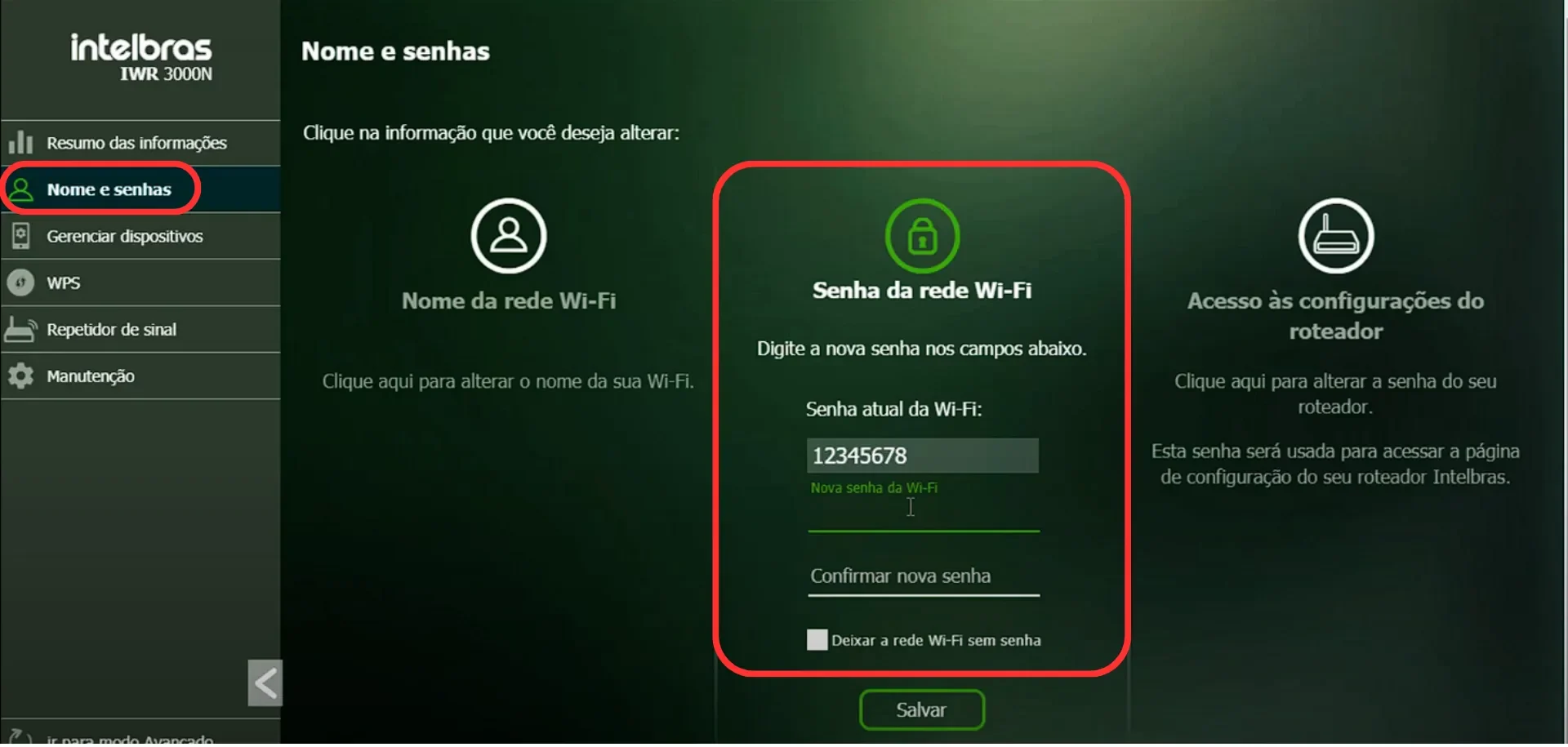
Passo 1: Acessar as Configurações do Roteador
- Abra um navegador da web e digite o endereço IP padrão do roteador Intelbras na barra de endereços. (Por exemplo, 192.168.1.1)
- Insira o nome de usuário e senha para fazer login nas configurações do roteador.
Passo 2: Localizar a Opção de Configuração da Senha
- Navegue pelo menu das configurações do roteador e encontre a seção Nomes e Senhas.
- Clique no campo do meio “Senha da Rede Wifi”
Passo 3: Alterar a Senha
- Digite a nova senha desejada nos campos designados.
- Salve as alterações e reinicie o roteador para que as novas configurações entrem em vigor.
Roteador Wifi DLink
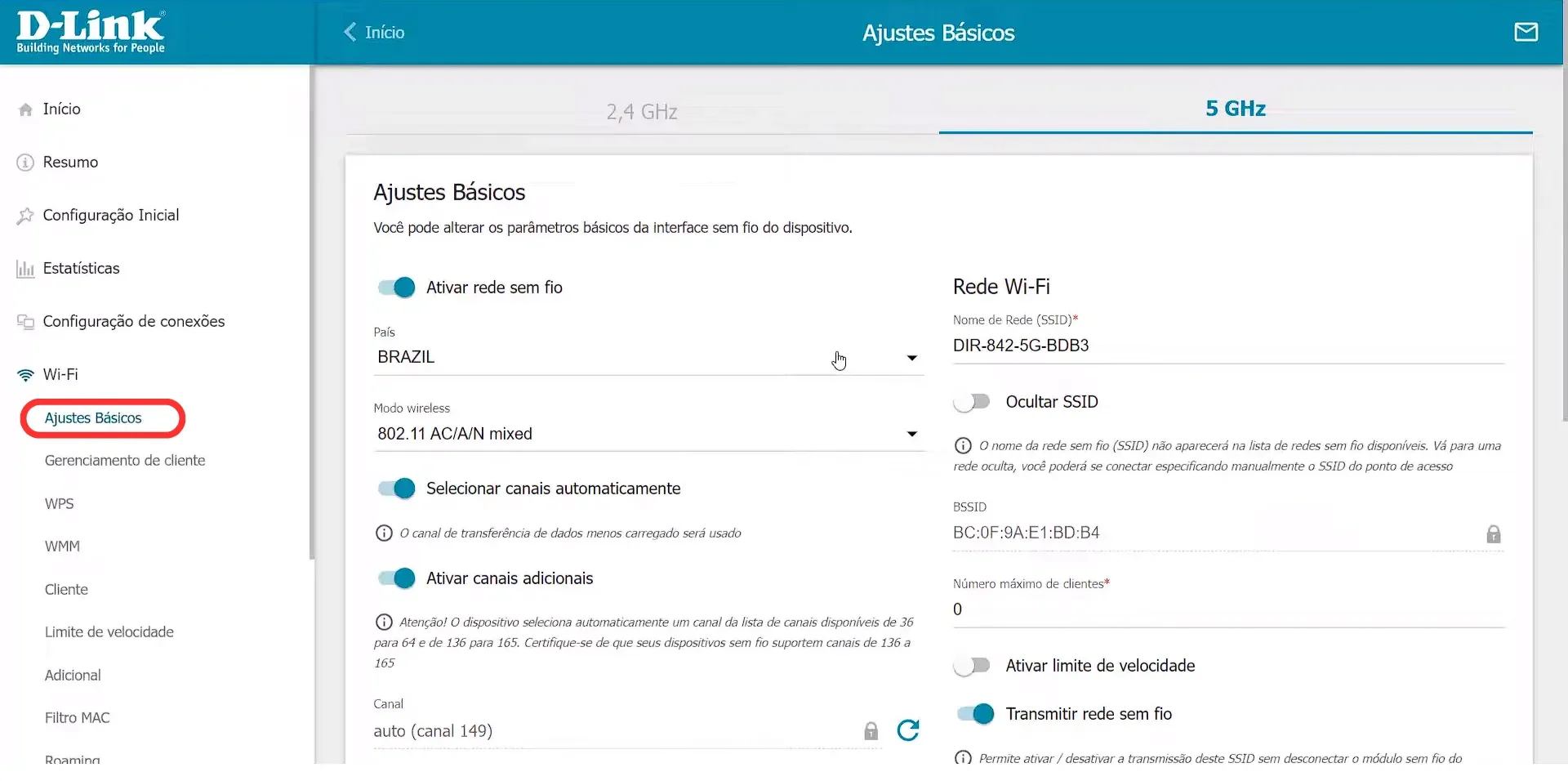
Passo 1: Acessar as Configurações do Roteador
- Abra um navegador da web e digite o endereço IP padrão do roteador D-Link na barra de endereços. (Por exemplo, 192.168.0.1)
- Insira o nome de usuário e senha para fazer login nas configurações do roteador.
Passo 2: Localizar a Opção de Configuração da Senha
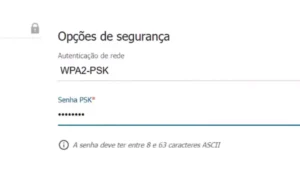
- Navegue pelo menu das configurações do roteador e encontre a seção “WiFi”, e em seguida “Ajustes Básicos”
- Procure pela opção “Opções de Segurança”, e em autenticação de rede, selecione WPA2-PSK
Passo 3: Alterar a Senha
- Digite a nova senha desejada no campo Senha PSK
- Salve as alterações e reinicie o roteador para que as novas configurações entrem em vigor.
Roteador Wifi Multilaser
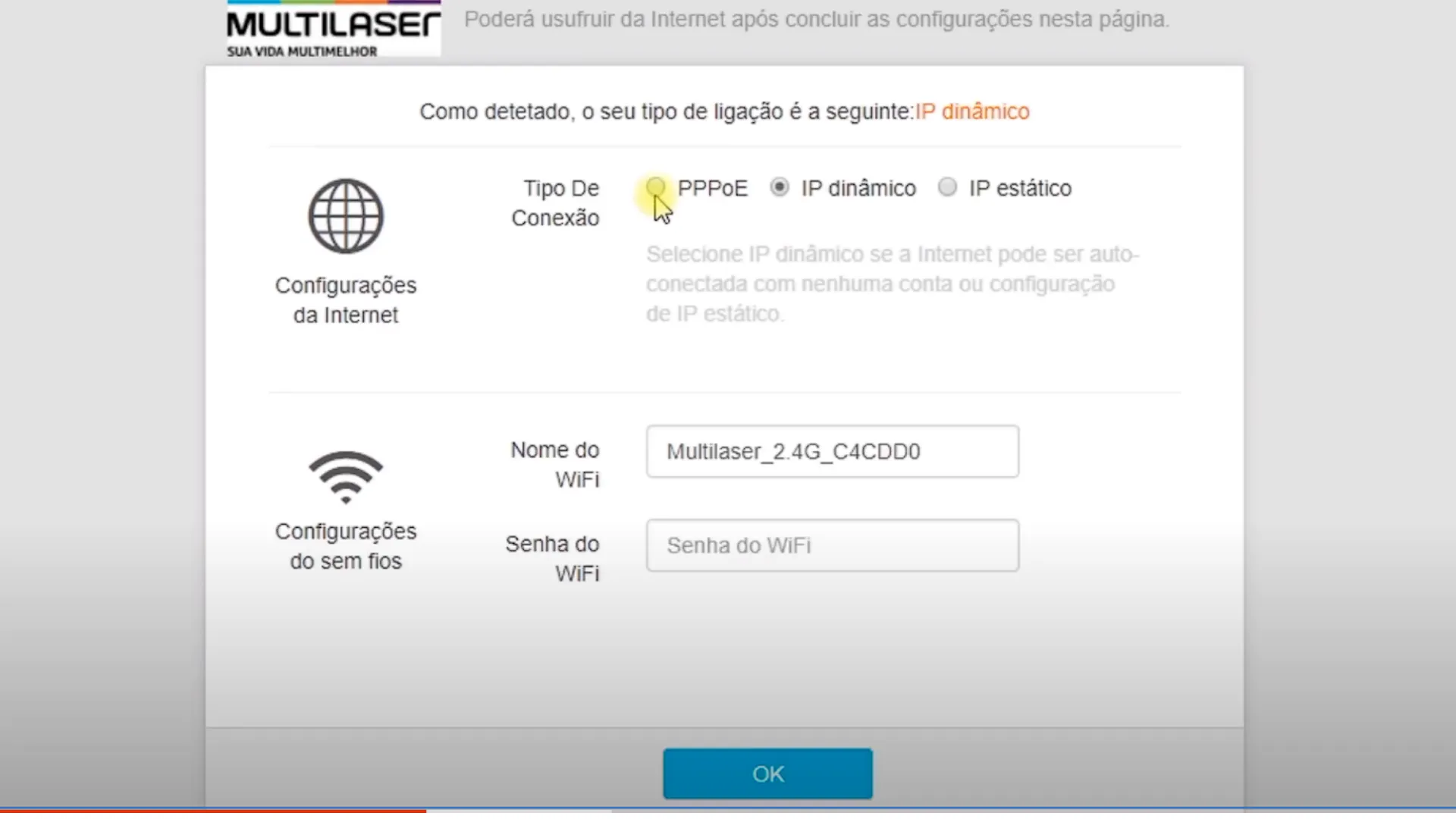
Passo 1: Acessar as Configurações do Roteador
- Abra um navegador da web e digite o endereço IP padrão do roteador Multilaser na barra de endereços. (Por exemplo, 192.168.10.1)
- Insira o nome de usuário e senha para fazer login nas configurações do roteador.
Passo 2: Localizar a Opção de Configuração da Senha
- Navegue pelo menu das configurações do roteador e encontre a seção Configuração WiFi ou Configuração do Sem Fio.
- Procure pela opção de alteração da senha Wi-Fi.
Passo 3: Alterar a Senha
- Digite a nova senha desejada nos campos designados.
- Salve as alterações e reinicie o roteador para que as novas configurações entrem em vigor.
Medidas de Segurança Adicionais
Além de mudar a senha do roteador Wi-Fi regularmente, existem outras medidas de segurança importantes que você pode tomar para proteger sua rede doméstica.
Uma dessas medidas é apagar regularmente o histórico do navegador. Ao fazer isso, você evita que informações sensíveis, como senhas e dados de login, sejam facilmente acessadas por outras pessoas.
Além disso, é recomendável personalizar o nome da sua rede Wi-Fi, desativar o recurso de transmissão do SSID e habilitar a criptografia WPA2-PSK para garantir a segurança dos dados transmitidos pela sua rede.
Lembre-se também de manter o firmware do roteador atualizado, pois as atualizações geralmente contêm correções de segurança importantes. Ao adotar essas medidas de segurança, você estará fortalecendo a proteção da sua rede Wi-Fi contra ameaças indesejadas.
Conclusão
Neste artigo, aprendemos como mudar a senha do roteador Wi-Fi em diferentes marcas populares, como TP-Link, Intelbras, D-Link e Multilaser.
Lembre-se sempre que é fundamental garantir a segurança da sua rede doméstica, alterando a senha periodicamente e seguindo as instruções fornecidas para cada marca de roteador.


















